「職業能力評価基準」とは、仕事をこなすために必要な「知識」と「技術・技能」に加えて、「成果につながる職務行動例(職務遂行能力)」を、厚生労働省が国と業界団体と連携の下で、業種別、職種・職務別に整理したものです。採用や人材育成、人事評価、検定試験の「基準書」として利用できるものとなっていますので各企業でカスタマイズして活用できます。今回、賞与支給時の評価として、且つ人材育成ツールとして「職業能力評価基準」を取り入れた「スキル評価シート」を作成しましたので、その評価シートの作成方法及びその評価方法、関数の設定方法について公開します。
作成した「スキル評価シート」は、サービス業関係の中の在宅介護業の通所介護サービスを対象としていますが、「職業能力評価基準」は、建設業関係、製造業関係、運輸業関係、卸売・小売業関係、サービス業関係等、様々な業種も公開していますので、活用されると良いと思います。
こちらは、「スキル評価シートV1.0」のテンプレートについて解説しています。2022年8月現在、V3.0にバージョンアップしていますので、以下の記事も参照下さい。
2019.11.16 関数の改定
<現象>
スキル評価シートの入力シートの能力細目の「評価」で、端数が異なる。
例えば以下の「評価」は、(0.86+0.88)÷2×1.00=0.87となるべきところ0.86となる。
<原因>
小数点を含む場合のExcelの演算誤差
平均点(自己評価)と、平均点(上司評価)は、それぞれ0.86と0.88と表示されていますが、実際は平均点(自己評価)が0.857142857で、平均点(上司評価)は0.875となっている為、これを加算して2で割り少数以下2桁で切り捨てると0.86となるのです。

<対応>
平均点(自己評価)と平均点(上司評価)を求める関数で、平均を取得した後、少数以下2桁で切り捨てるようにした。

[ スキル評価シートの完成形 ]
「スキル評価シート」は、賞与評価シートとして使用するため、「基本情報シート」、「入力シート」、「コミュニケーションシート」で構成し、その内の「入力シート」で、職業能力評価基準を取り入れています。
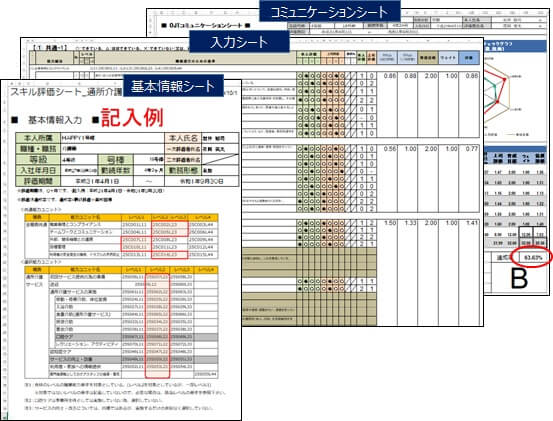
[ スキル評価シートの目的 ]
- 賞与支給時の評価として活用
「スキル評価シート」は、昇給・昇格の為の「人事評価シート」(別ブログで公開)と区別して、賞与支給時の評価として使用します。昇給・昇格の為の評価では、「人事評価シート」に行動を評価するコンピテンシーによる点数評価としていますが、「スキル評価シート」は賞与評価(原資が決まっている額の按分評価)として、達成率を按分指標としています。
留意:
ここでは達成率を按分指標としていますが、評価方法は自由に変更して下さい。一般的に賞与評価の場合はS,A,B,C,D評価によって、Sは基本給の2ヶ月分、Aは1.5ヶ月分等の評価を行いますので、S,A,B,C,D評価でも良いと思います。が、達成率の場合は、原資を超えることはありませんが、S,A,B,C,D評価の場合は超えますので、注意が必要です。 - 人材育成ツールとして活用
「スキル評価シート」の最大の目的は、人材育成です。昇給・昇格の評価は「人事評価シート」で点数評価ですが、賞与の評価は「スキル評価シート」で達成率としています。つまり前期と比較して、技術がどのくらい上がったか?今までできてなかった技術をどのくらい習得したか?を達成率で評価しています。
職業能力評価基準
枠組み
職業能力評価基準では、仕事の内容を「職種」→「職務」→「能力ユニット」→「能力細目」という単位で細分化しています。そのうえで、成果につながる行動例を「職務遂行のための基準」、仕事をこなすために前提として求められる知識を「必要な知識」として整理・体系化しています。
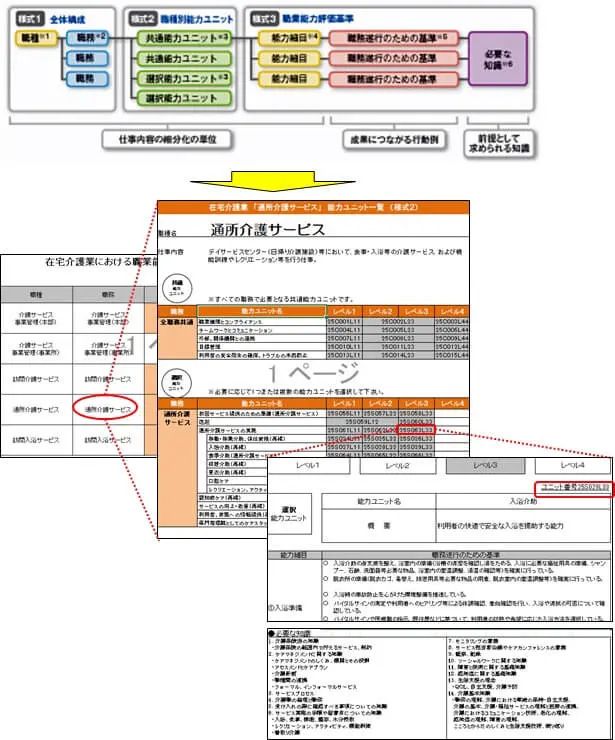
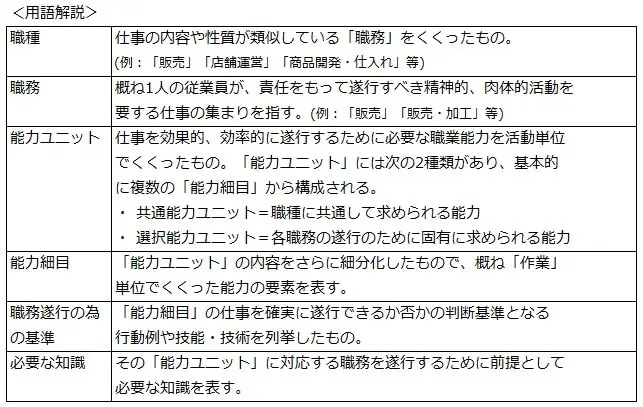
職業能力評価基準におけるレベル区分の目安
職業能力評価基準では、能力ユニットごとの「能力細目」「職務遂行のための基準」「必要な知識」の設定にあたり、企業において期待される責任・役割の範囲と難易度により、4つの能力段階(「レベル区分」と呼んでいます)を設定しています。
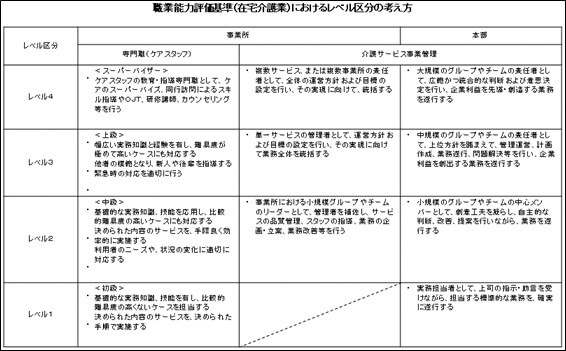
職業能力評価基準のダウンロード
サイトの表示
職業能力評価基準のポータサイトを開きます。https://www.shokugyounouryoku.jp/
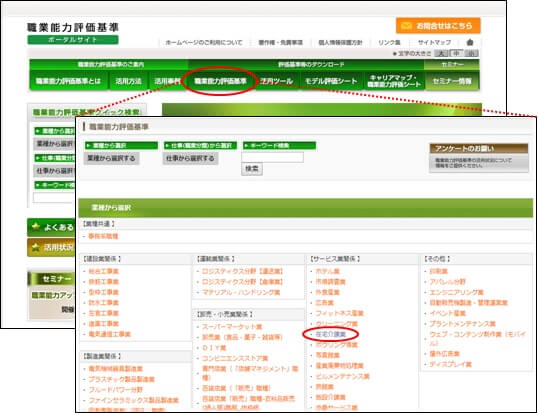
職業能力評価基準のダウンロード
「在宅介護業」を選択すると、以下のダウンロードサイトが表示されますので、業種一括ダウンロードをクリックします。
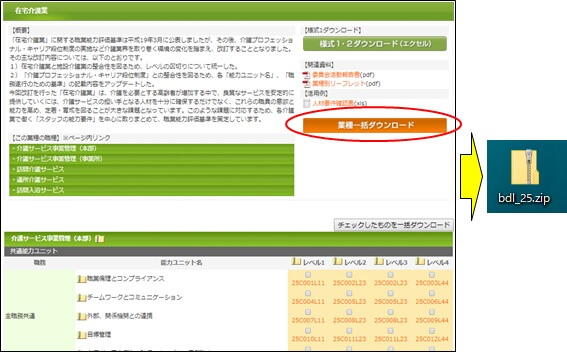
ダウンロードファイルの解凍
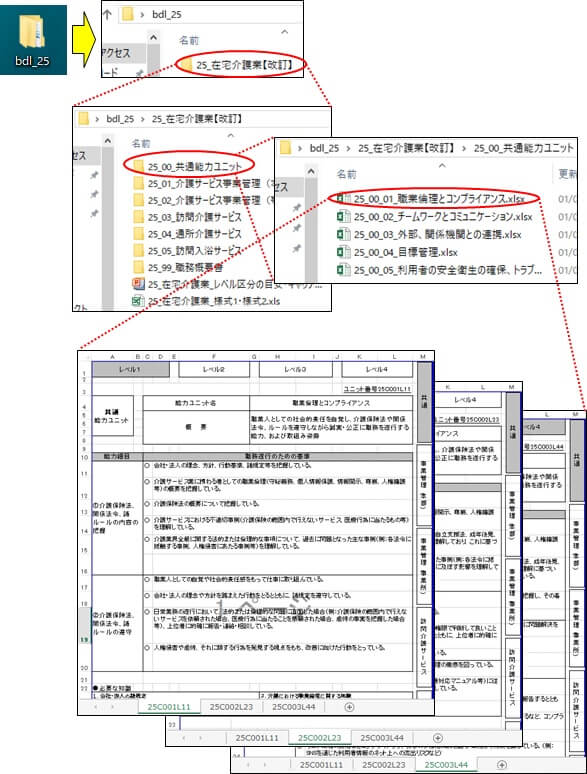
職業能力評価シートのダウンロード
厚生労働省が、職業能力評価シートの一部(全ての業種ではない。)を公開していますのでダウンロードして、参考にします。
※このシートをそのまま使っても良いのでしょうが、使いにくかったので、このシートを実務に使用しやすく、作り直しました。
在宅介護業のダウンロード
「在宅介護業」を選択して、職業能力評価シートをダウンロードします。
https://www.mhlw.go.jp/stf/seisakunitsuite/bunya/0000093584.html
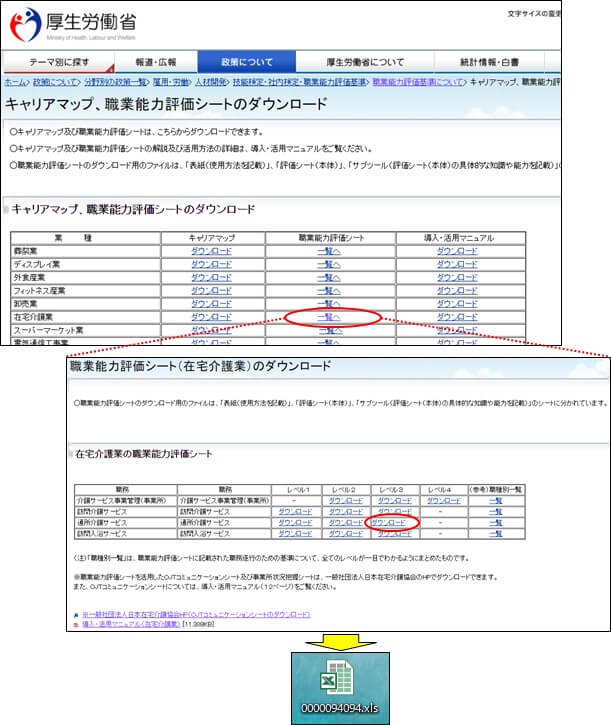
ダウンロードファイルの確認
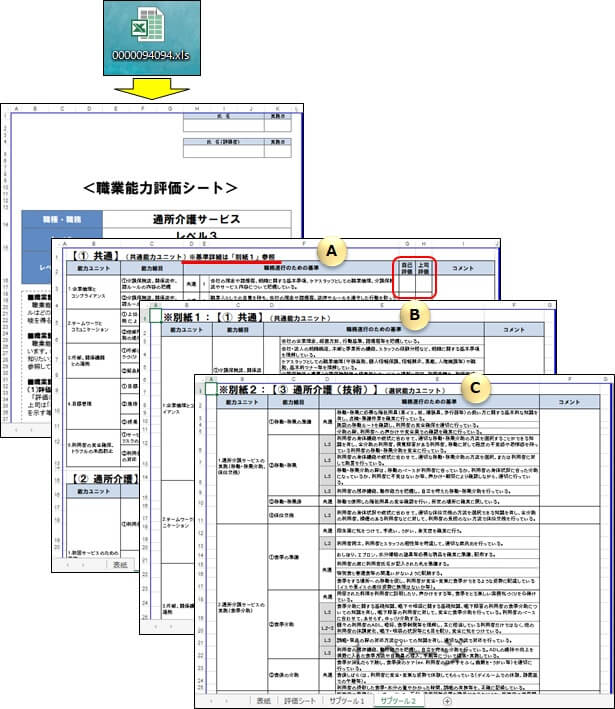
※このまま使わずに、評価シートを作り直した理由
- 自己評価、上司評価の入力が、○、△、×を記入する様になっている。
- Aが評価シートの簡易版で、B、Cが詳細版となっており、Aの評価をする際にB,Cを参照するような使い方である為、評価の際に別の資料をみなければならない。
- 評価の方法がレベル判定である為(レベル2や3等)、昇給、昇格や賞与の支給に利用できる点数の算定にはなっていない
スキル評価シートの構成
全体構成
「スキル評価シート」は、賞与評価シートとして使用するため、「基本情報シート」、「入力シート」、「コミュニケーションシート」で構成し、その内の「入力シート」で、職業能力評価基準を取り入れています。
今回の作成する「スキル評価シート」は、サービス業関係の中の在宅介護業の通所介護サービスを対象としています。
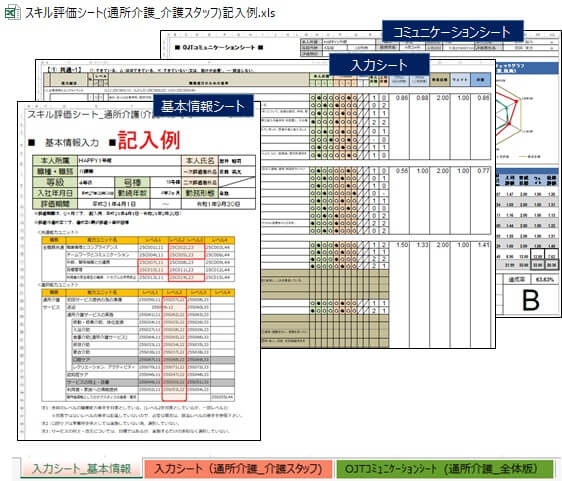
基本情報シート
評価対象者の氏名、職種、等級、入社年月日等を設定するシートで、全ての対象者が同一のシートです。
※介護スタッフとは正社員用、介護ヘルパーとはパートさん用です。
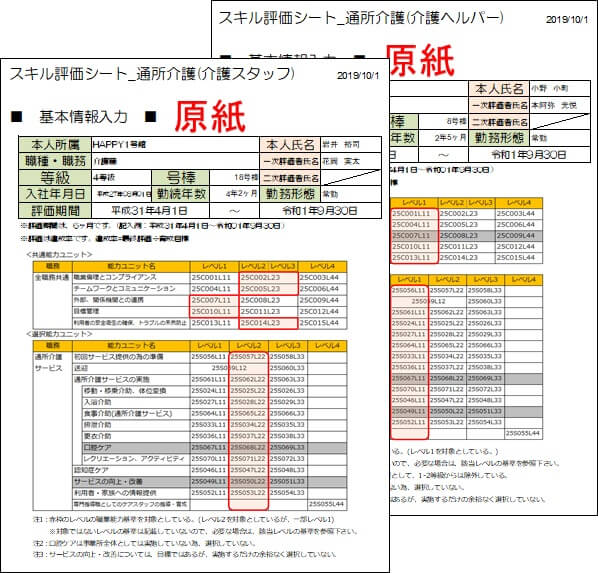
※赤枠は、弊社が設定したレベルです。
入力シート
入力シートは、「共通能力ユニット」と「選択能力ユニット」から構成されます。
留意:この入力シートで、厚生労働省の職業能力評価基準を採用しています。
共通能力ユニット
「共通能力ユニット」は、職種・職務(訪問介護,通所介護等)を問わず共通です。
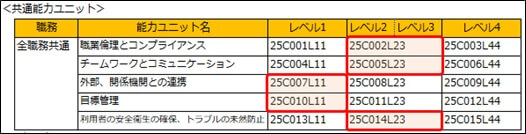
※赤枠のレベルは、弊社が設定したレベルです。
※共通能力ユニットの「外部、関係機関との連携」、「目標管理」については、レベル1を評価基準としています。
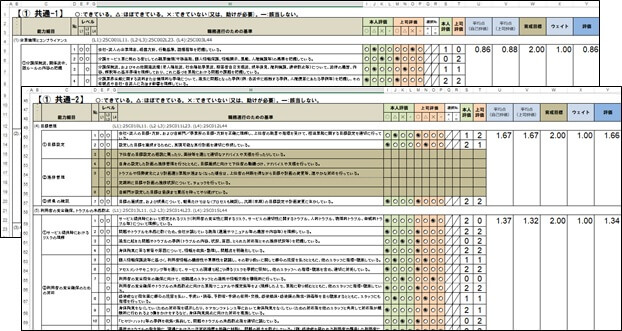
選択能力ユニット
「選択能力ユニット」は、職種・職務によって異なります。
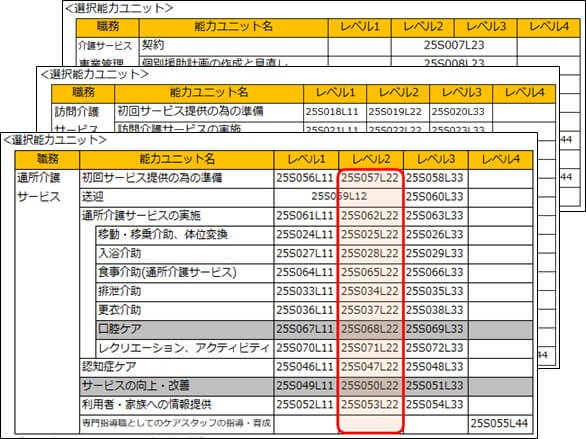
※赤枠のレベルは、弊社が設定したレベルです。
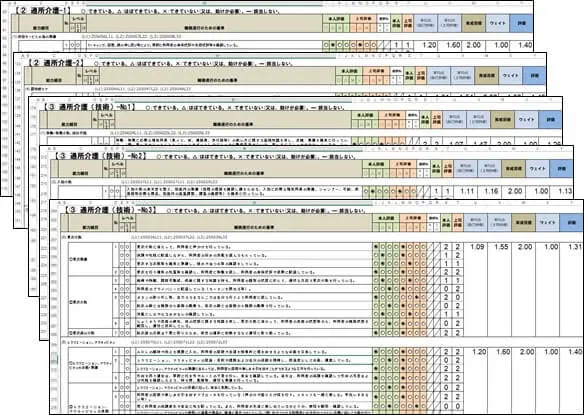
コミュニケーションシート
コミュニケーションシートは、入力シートの評価結果を集計し、レーダーチャートとして表示したものです。
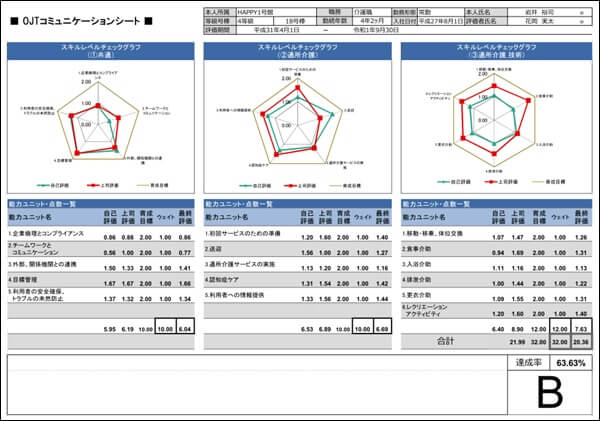
基本情報シートの作成
シート名=入力シート_基本情報として基本情報シートを作成します。
※基本情報シートは、タイトル及びレベル表を貼り換えれば、全職種・職務共通です。
タイトルの記入、レベル表の貼付
シートの設定情報を参照して、シートの枠組みが完成したら、タイトルを記入して、該当のレベル表を貼り付けます。
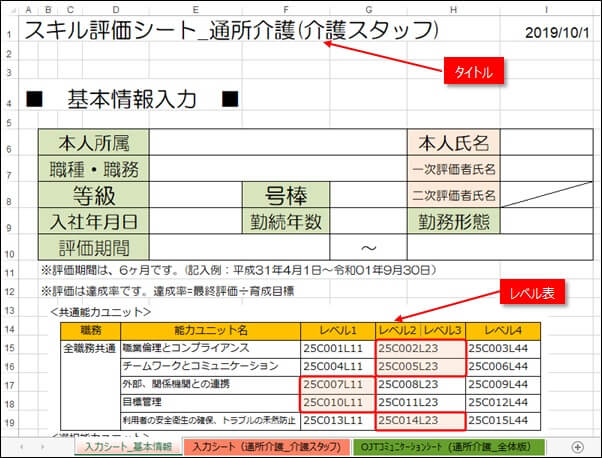
注意:
レベル表は、職業能力評価基準でダウンロードしてファイルの中の「25_在宅介護業_様式1・様式2.xls」に格納されていますので、これを元に表を作り、貼り付けます。
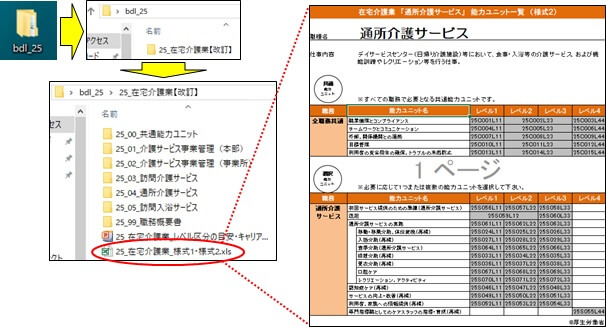
シートの設定
以下はシートの設定情報です。(使用するプリンタによりポイントは調整願います。)
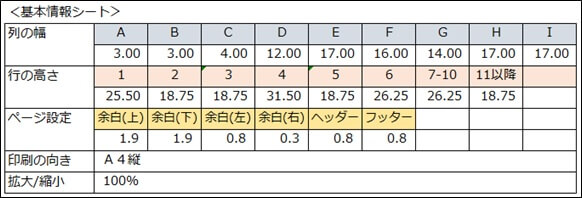
入力シートの選択
厚生労働省が公開している職業能力評価シートを参考に、賞与支給の際の評価として使用できる入力シートを作成します。が、その前に、作成する入力シートの対象となる職種・職務及び目標レベルを決定します。
職種・職務の設定
「在宅介護業」では、以下の5つの職種・職務の職業能力評価基準が設定されています。ここでは、在宅介護業の通所介護サービスの入力シートを作成します。
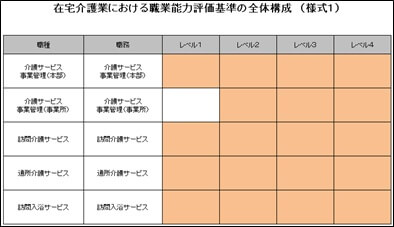
目標レベルの設定
在宅介護業のレベル区分
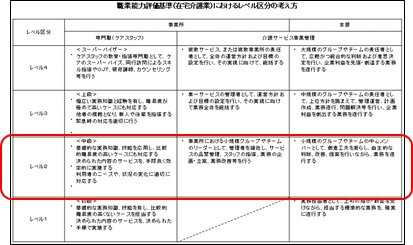
通所介護サービスのレベル設定
作成する入力シートの目標レベルは、通所介護サービスのレベル2とします。
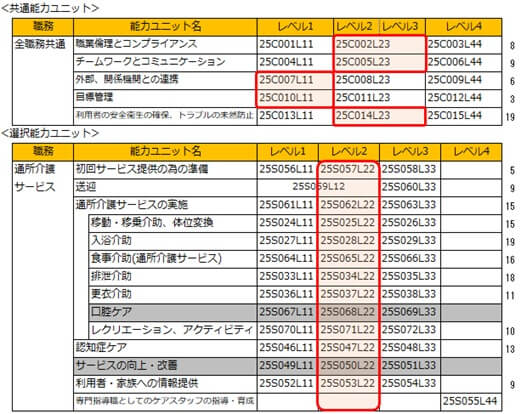
※赤枠のレベルの職業能力基準を対象としています。
入力シートの完成形
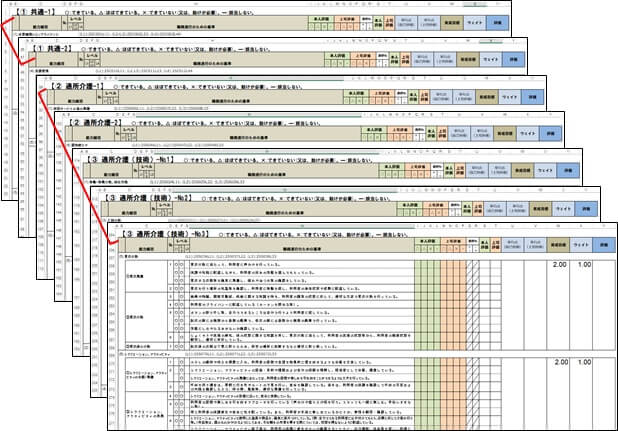
入力シートの作成
入力シートの対象となる「職種・職務」及び「目標レベル」を決定しましたら、入力シートを作成します。ここでは、在宅介護業の通所介護サービスのレベル2を目標とした入力シートの作成方法を説明します。
通所介護サービスの入力シートは、「共通能力ユニット」を2ページ、「選択能力ユニット」を5ページ作成します。
留意:
入力シートは、高さについては、入力する文章により1行で済んだり2行となったりしますので、まず「列の幅」のみ、以下の情報を参考に設定します。つまり職業能力評価基準を全て入力し終わるまでは、行の高さについては文章に合わせて、適宜、調節して下さい。
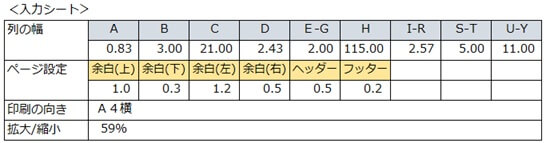
共通能力ユニットの作成
共通能力ユニットは、該当の職業能力評価基準の内容を、所定の入力シートへ転記して作成します。但し、目標レベルをレベル2と設定しましたので、レベル3及び4の職業能力評価基準は転記しません。(共通能力ユニットでは、レベル2と3は共通)
※ここでは、共通能力ユニットの「外部、関係機関との連携」、「目標管理」については、レベル1を評価基準としています。
職業能力評価基準の転記
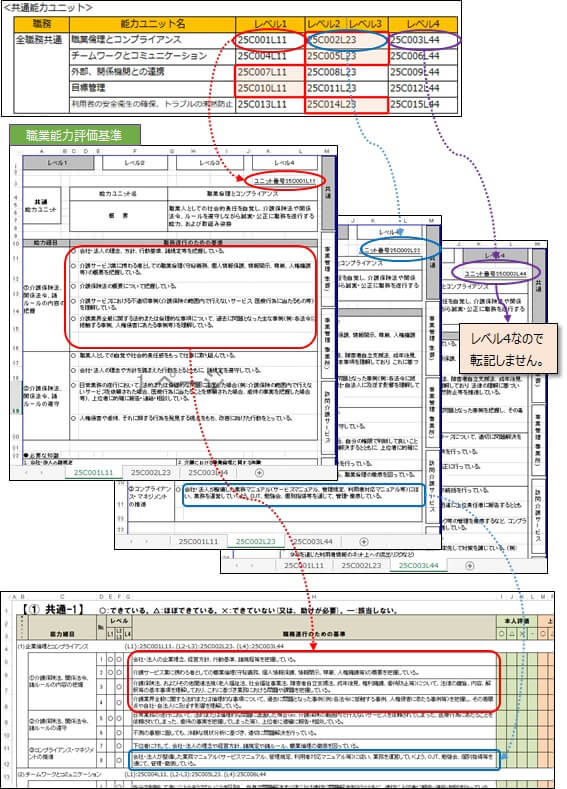
シートの設定
共通能力ユニットの文章を入力し終えましたら、以下の情報を参考に、「行の高さ」を調節します。
※共通能力ユニット2ページ分のシートの設定情報です。(使用するプリンタにより、ポイントは調整願います。)
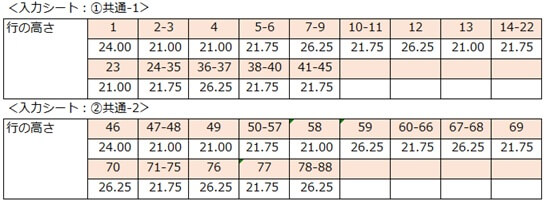
完成イメージ
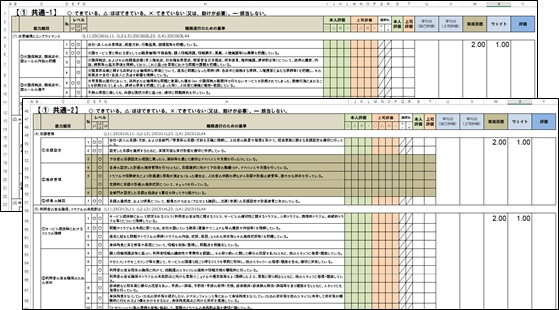
選択能力ユニット
選択能力ユニットは、2つに分類して、「通所介護」が2ページ、「通所介護(技術)」が3ページの計5ページとなっています。
※「選択能力ユニット」は、職種・職務によって異なります。
通所介護
①職業能力評価基準の転記
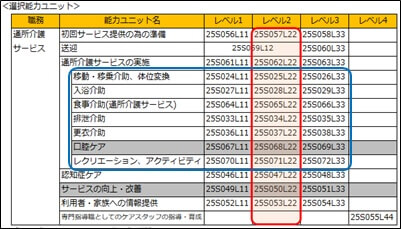
※青枠内を「通所介護(技術)」、その他を「通所介護」として括っています。
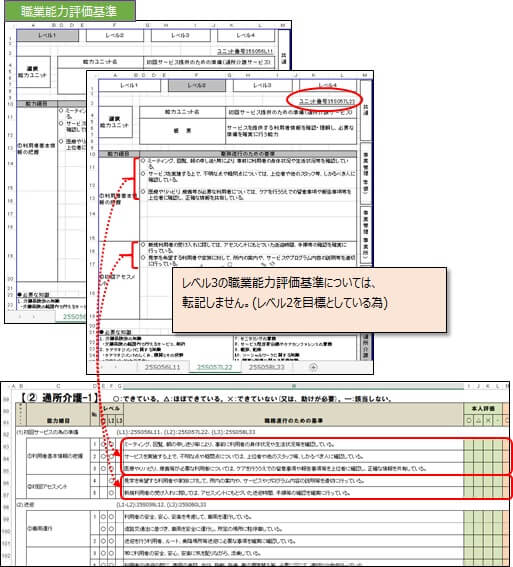
②シートの設定
選択能力ユニットの「通所介護」の文章を入力し終えましたら、以下の情報を参考に、「行の高さ」を調節します。
※選択能力ユニットの「通所介護」2ページ分のシートの設定情報です。(使用するプリンタにより、ポイントは調整願います。)
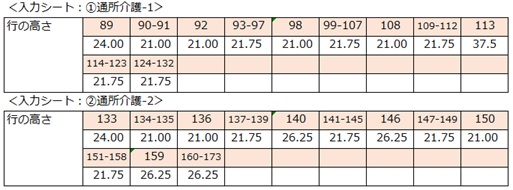
③完成イメージ
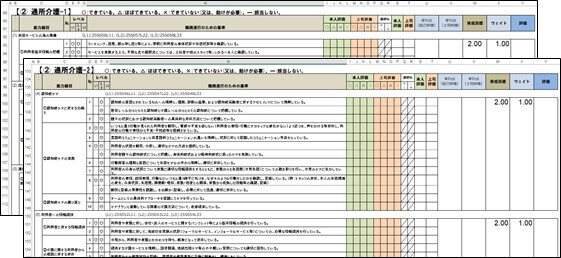
通所介護(技術)
①職業能力評価基準の転記
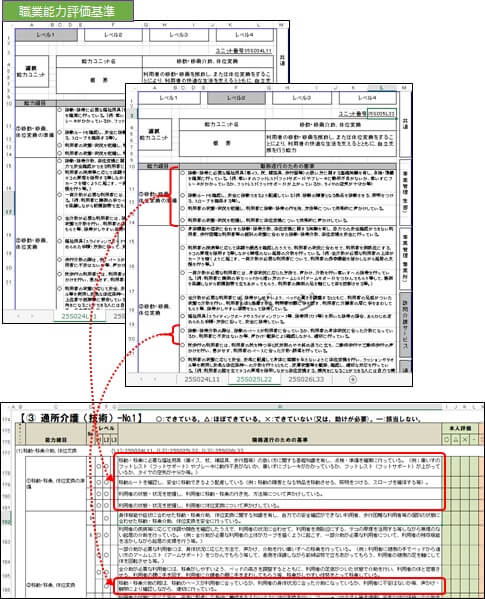
②シートの設定
選択能力ユニットの「通所介護(技術)」の文章を入力し終えましたら、以下の情報を参考に、「行の高さ」を調節します。
※選択能力ユニットの「通所介護(技術)」3ページ分のシートの設定情報です。(使用するプリンタにより、ポイントは調整願います。)
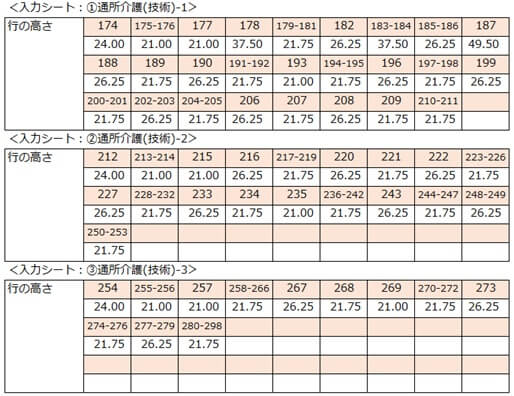
③完成イメージ
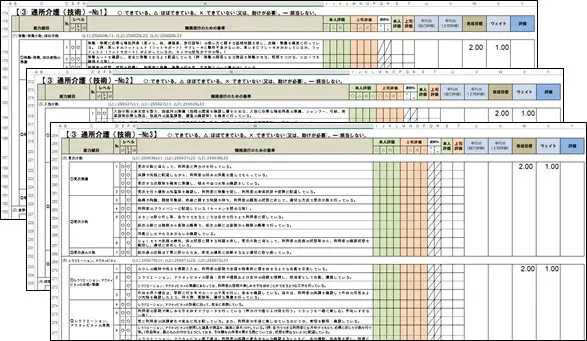
コミュニケーションシートの作成
シートの作成
シート名=OJT_コミュニケーションシート(通所介護_全体版)としてコミュニケーションシートを作成します。
留意:
コミュニケーションシートは、基本情報シートと入力シートを集計したシートとなりますので、シートの枠組みが完成しましたら、別項「スキル評価シートの関数設定」を行います。

シートの設定
以下は、シートの設定情報です。(使用するプリンタによりポイントは調整願います。)
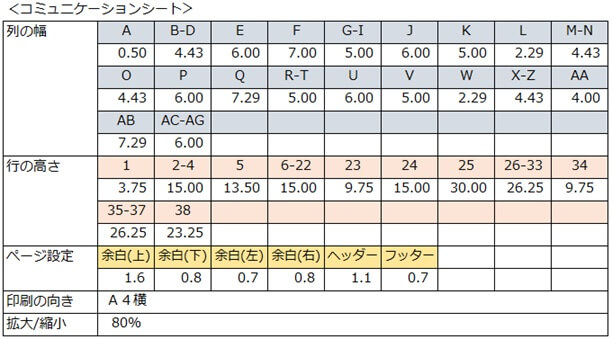
入力シートの編集
入力シートが完成したら、評価項目にオプションボタンを挿入します。
※オプションボタンの挿入方法については、別ブログ「Excelフォームコントロールのオプションボタンの挿入方法」を参照下さい。
「Excelのoptionボタンの使い方(動画)」は、こちら
オプションボタンの挿入箇所
「本人評価」、「上司評価」の「○、△、×、-」の各セルにオプションボタンを挿入して、クリックするだけで選択できるようにします。

リンクするセルの指定
リンクするセルの指定を行い、選択№を表示させます。つまり、この選択№により「本人評価」、「上司評価」を自動算出するように関数設定します。
※関数設定が終わりましたら、選択№は文字色を白にして見えない様にします。(入力シートの入力項目ではない為)

シートの完成
通所介護サービスの入力シートが完成です。「本人評価」、「上司評価」の各セルの「○、△、×、-」のオプションボタンを選択できるようになりました。次は選択№によって自動的に「本人評価」、「上司評価」を算出できるように「関数設定」を行います。
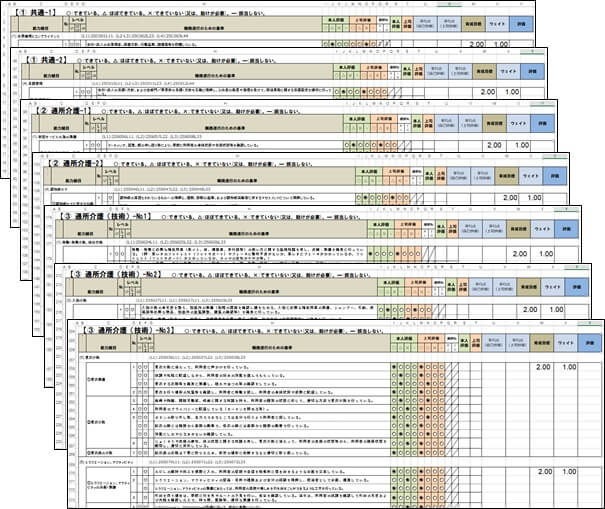
スキル評価シートの関数設定
基本情報シート
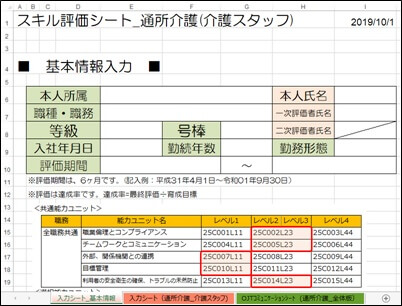
本人所属
リストから所属部門を選択できるようにします。「データ」タグの「データ入力規則」で、以下のように設定します。
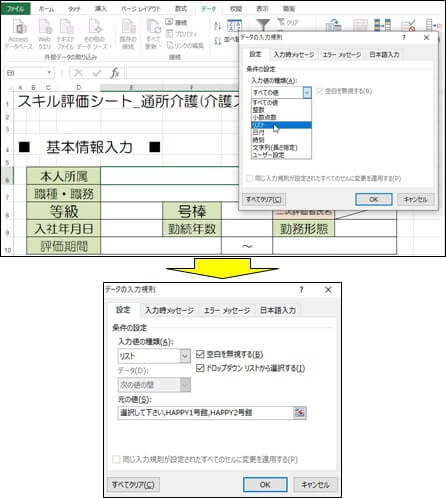
本人氏名、一次評価者氏名、二次評価者氏名
手入力とします。
職種・職務、等級、勤務形態
リストから選択できるようにします。「データ」タグの「データ入力規則」で、以下のように設定します。
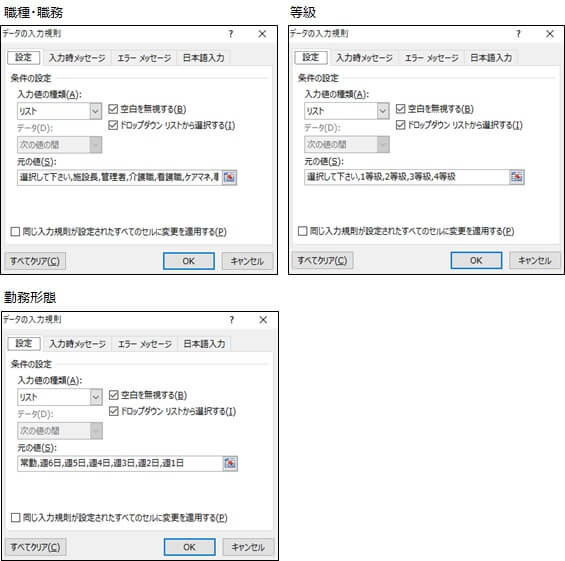
号棒
手入力となりますが、入力された数値に゛号棒゛の文字を付して表示する為に、以下のように設定します。
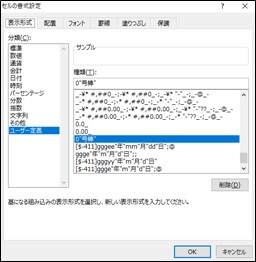
入社年月日
手入力となりますが、表示形式は和暦とします。
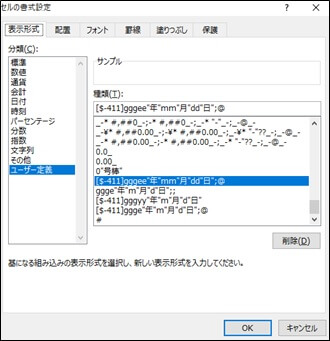
勤続年数
関数を設定して、自動計算します。自動計算する為に、シート上に基準日を入力します。

関数は、以下の通りです。
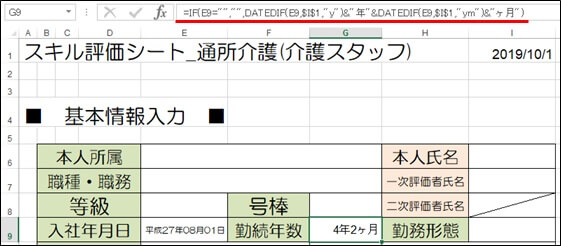
評価期間(開始)と、評価期間(終了)
手入力となりますが、表示形式は和暦とします。
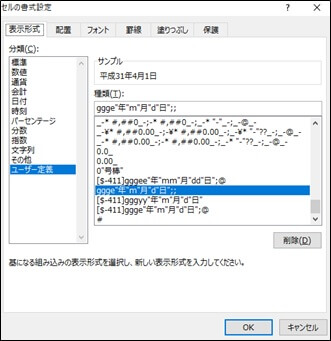
入力シート
関数設定
能力ユニットに含まれる各能力細目の点数(○=2点、△=1点、×=0点、-は対象外)の平均を計算しています。
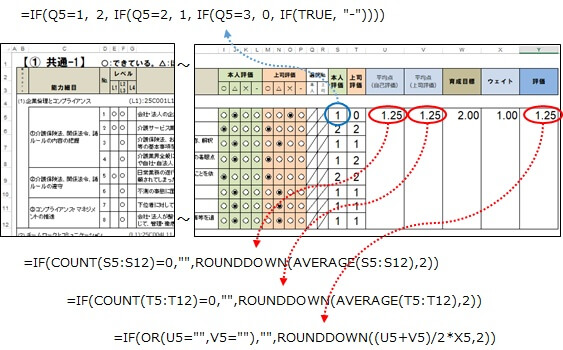
計算例
以下の例では、自己評価,上司評価及び評価は次の通りです。
自己評価=(2+2+1+1+0+2+2+1)÷8=1.375≒1.38
上司評価=(2+1+2+2+0+1)÷6=1.333≒1.33
評価 =(1.38+1.33)÷2×1=1.355
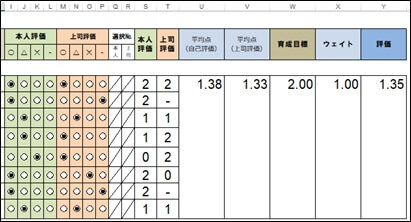
コミュニケーションシート
レーダーチャートの作成方法については、ここでは省略します。別ブログの゛フォームコントロールを活用して昇給・昇格の為の「人事評価シート」を改訂した。゛を参照下さい。
「Excelレーダーチャートの作成方法(動画)」は、こちら
ヘッダー部
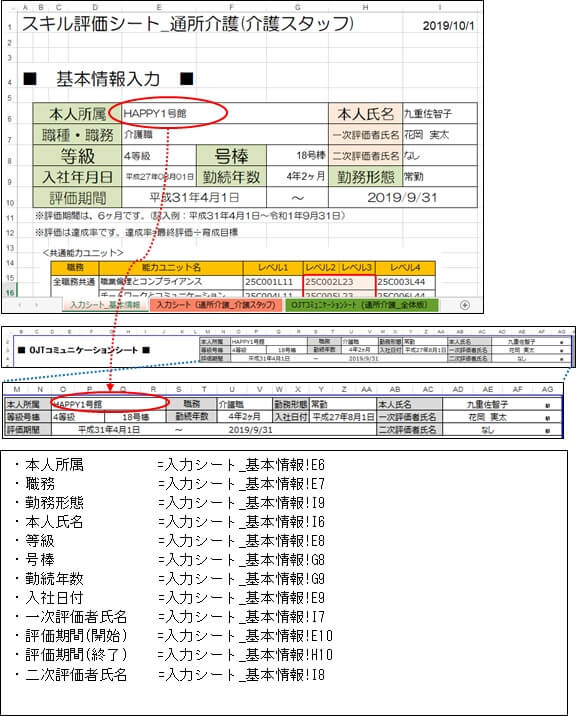
能力ユニット・点数一覧表
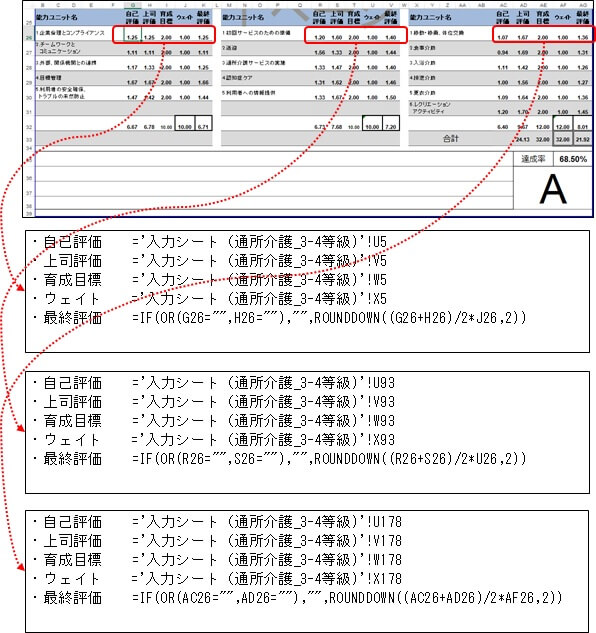
総合評価
達成率は、各能力ユニットの育成目標×ウェイトを集計した目標値に対する最終評価の集計値の達成率を計算します。
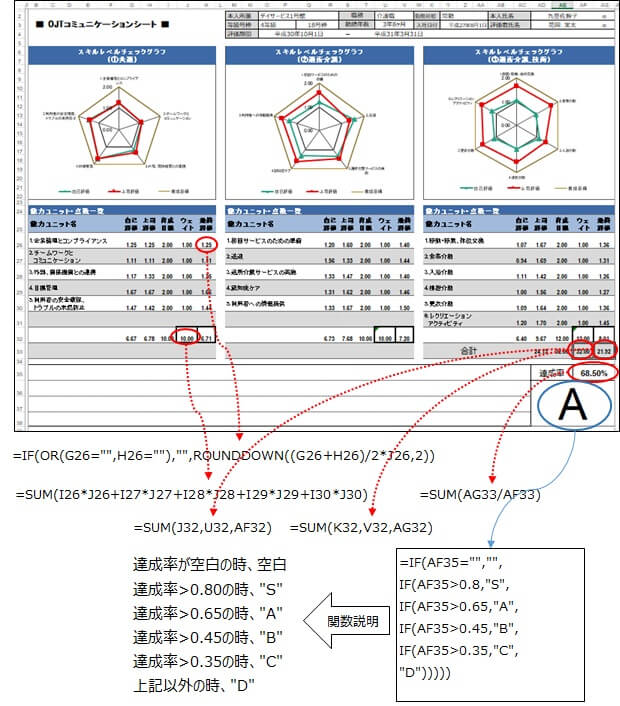







コメント
スキル評価シートのexcelサンプル希望です
とても良いです。サンプル希望です。
スキル評価シートのexcelサンプル要
説明もとても分かり易く、本当に勉強になります。
ありがとうございます!